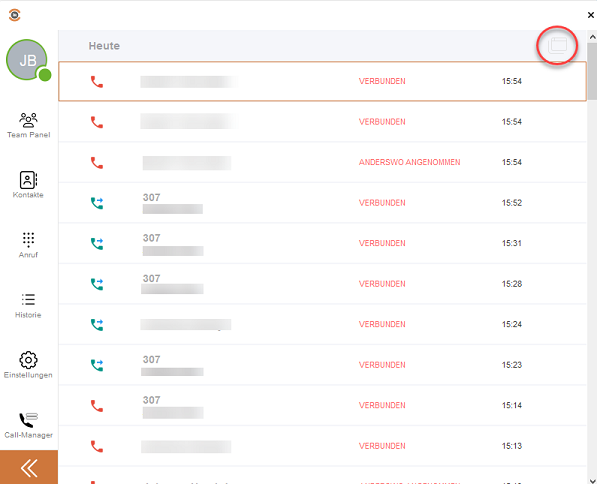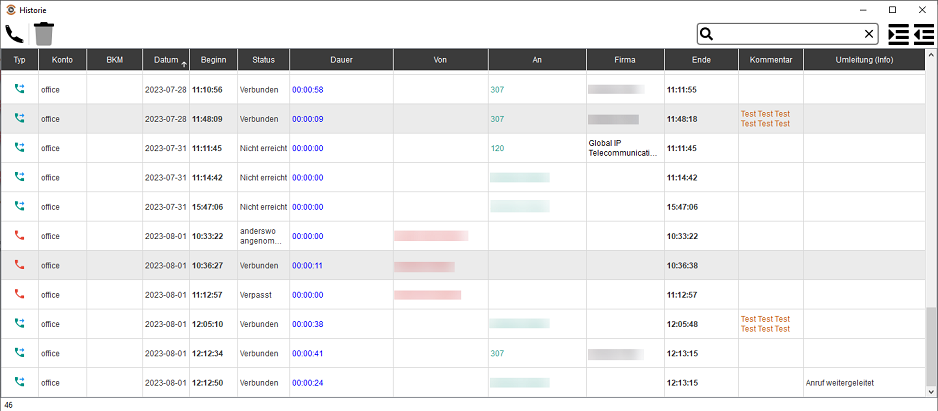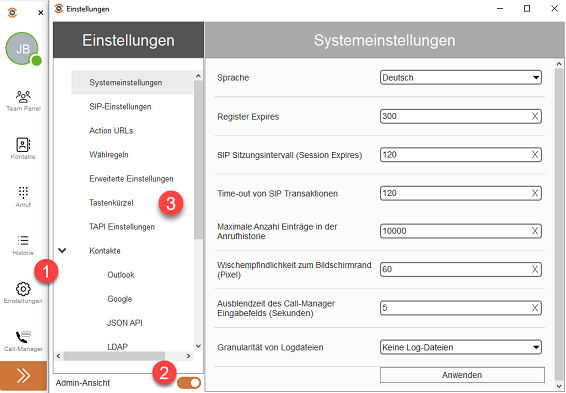Menüleiste (Toolbar)
Zur Bedienung wird eine Toolbar gestartet, die wahlweise sichtbar oder unsichtbar geschaltet werden kann.
Zum Beispiel wenn zweifach mit der Maus am unteren Bildschirmrand geklopft wird, kann die Software aus- oder eingeblendet werden.
Die Toolbar kann an einen beliebigen Monitorrand gedockt und kann mit beliebig vielen Monitoren betrieben werden .
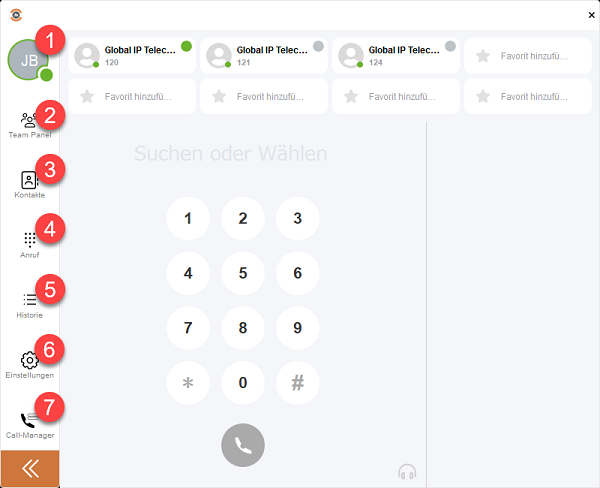
Nummer |
Beschreibung |
|||||||||||||||||||
1 |
Statusantenne
Die Antenne dient als Statusanzeige und zeigt Ihnen die Verbindung zwischen Ihrer Telefonanlage und Ihrem Softphone an. Die Antenne zeigt die Kürzel Ihres angezeigten Namens der gewählten SIP-Kontos Bezeichnung (1 Buchstabe eine Strings, z.B. [V]orname [N]achname -> "VN"). Ist die Umrandung (Status) nicht grün, liegt ein Fehler vor.
Ihr eigener Telefonstatus wird mit einem BLF symbolisiert.
Außerdem können Sie unter User folgende Funktionen ausführen:
|
|||||||||||||||||||
2 |
Team Panel (Kontaktgruppenanzeige) |
|||||||||||||||||||
3 |
Kontakte |
|||||||||||||||||||
4 |
Anruf
Hinter dem Menüpunkt Anruf finden Sie die Tastatur, mit welcher Sie Anrufe tätigen können. |
|||||||||||||||||||
5 |
Historie
Bei einem Klick auf Historie öffnet sich ein übersichtlicher Anrufverlauf.
Oben rechts können Sie sich folgende Optionen einstellen:
|
|||||||||||||||||||
6 |
Einstellungen Durch einen Regler 2 lässt sich der Bereich für Administratoren um notwendige Elemente erweitern, wie zum Beispiel TAPI Einstellungen oder Action URLs. Sie können bis zu 5 Action URLs aktivieren, indem Sie einfach URLs in den dafür vorgesehenen Bereichen einfügen und festlegen, dass die URLS im externen Standard-Webbrowser angezeigt werden sollen. Die hinterlegten Action URLs können jederzeit (de-)aktiviert, gelöscht oder bearbeitet werden. Ein Klick auf Anwenden führt zur Übernahme der jeweils vorgenommenen Veränderungen.
Außerdem finden Sie in den Einstellungen voreingestellte Tastenkürzel für diverse Befehle 3.
Unter Einstellungen können Sie auch die aktuelle Versionsnummer der Software einsehen und gegebenenfalls eine neue Softwareversion downloaden. (Sollte eine neue Softwareversion verfügbar sein, wird dies zudem mittels eines kleinen U auf dem Einstellungsbutton der Werkzeugleiste angezeigt. Klicken Sie auf das U und die Software leitet Sie automatisch auf die Funktionsübersicht & Backups. Zusätzlich lassen sich individuelle Konfigurationen der Software ex- bzw....... importieren.)
|
|||||||||||||||||||
7 |
Call-Manager
|
Die aufgezeigten Funktionsmerkmale sind von dem verbundenen Gerät (Hardwaretelefon)
oder von dem Softwaretelefon abhängig.
Die hier aufgeführten Merkmale können daher von der erwarteten Funktionsfähigkeit abweichen.